您最喜欢的应用程序之一是否意外从iPhone中删除了? 无论它是意外删除还是有意删除,您都会找到一种方法来还原它。 许多iOS用户对此一无所知,但实际上,可以随时随地轻松还原和重新下载iOS应用。 这意味着当您发现一个或多个应用程序已在iPhone上删除时,没什么大不了的。
如果您已经在iPhone或iPad上删除了购买的应用程序,那么实际上不必担心会删除iPhone应用程序。
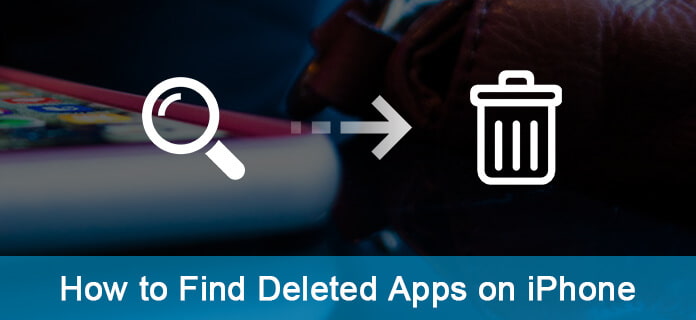
在过去,人们恢复丢失的应用程序可能并不容易,因此,一旦他们误删除了应用程序并且在本地计算机或iTunes上没有备份,很多人就会再次购买这些应用程序。
但是,Apple当前会将您从App Store下载的每个App链接到个人Apple ID,并将该App存储在您的帐户中,因此很容易 恢复已删除的应用 在iPhone或iPad上。
您可以从App Store中可用的已购买应用程序列表中恢复iPhone上已删除的应用程序。 如果您不知道应用程序的名称,或者不确定您在iPhone上删除了哪些应用程序,则可以使用此选项。
步骤 1在iPhone上打开App Store。
请注意: 确保您使用相同的登录名 苹果ID 您曾经购买过应用程序的信息。
步骤2进入App Store后,点击屏幕右上角的“帐户”图标。
步骤 3 在“帐户”屏幕上,点击“购买”。
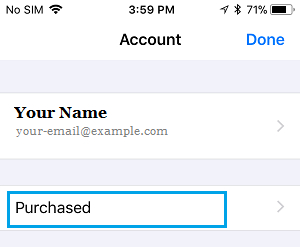
步骤 4 在下一个屏幕上,点击“不在此iPhone上”选项。 这将调出您iPhone上当前可用的所有应用程序。
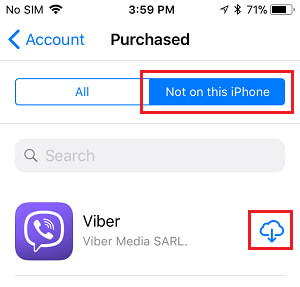
步骤 5下一步是查找已删除的应用程序,然后点击该应用程序旁边的“云”图标,以开始在iPhone上重新安装该应用程序的过程(请参见上图)
如果您最近删除了该应用程序并知道其名称,则可以在App Store中快速搜索已删除的应用程序,然后将其重新安装到您的设备上。
请注意: 确保使用与购买该应用程序相同的Apple ID登录。
步骤 1在iPhone或iPad上打开App Store。
步骤 2 进入App Store后,通过在搜索栏中键入其名称来搜索Deleted App。
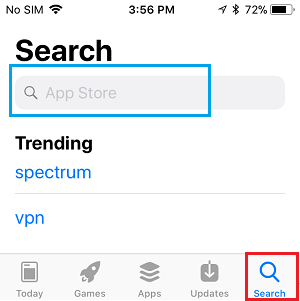
步骤 3 现在,点击“删除的应用”,它会出现在搜索结果中。
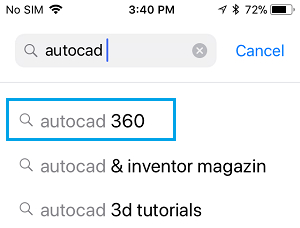
步骤 4 下一步是在设备上重新下载并安装该应用程序。
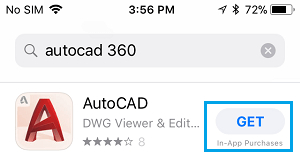
由于您已经为App付费,因此无需再次从App Store下载该App。
如上所述,您从App Store下载的所有应用程序(包括免费和付费应用程序)都链接到您的Apple ID,并且这些应用程序存储在Apple的云服务器上的帐户中。
值得一提的是,仅iOS应用程序并不是唯一可以轻松恢复和重新下载的东西。 这种简单的还原方法也适用于iTunes Store购买的音乐,电影和电视节目,以及在桌面设备上通过Mac App Store购买的应用程序。
要恢复应用程序数据,请不要忽略我们将向您展示的部分。
不要错过该工具,它使您可以轻松地恢复已删除的应用程序数据。 让我们看看它是如何工作的:
在iPhone X / 8 Plus / 8/7 Plus / 7 / SE / iPhone 6s / 6s Plus / 6 Plus / 6 / 5s / 5c / 5 / 4S / 4 / 3GS上删除应用程序后,您的应用程序数据将为丢失。 您美丽的照片,重要的消息和宏伟的音乐将消失。 太遗憾了!
因此,您可以按照以下步骤查找您的应用数据。 直接从iPhone还原应用程序数据总是很方便。
步骤 1 将您的iPhone连接到计算机
您应该在计算机上安装此数据恢复程序,然后运行它并将iPhone连接到计算机。

步骤 2 开始扫描iPhone
连接iPhone后,该程序将在界面中显示iPhone的详细信息。 请点击 “开始扫描” 按钮,这将需要几分钟来完成文件扫描。

步骤 3 恢复已删除的应用
扫描后,它将列出在iPhone上找到的所有文件。 预览“应用程序照片/视频/音频/文档”类别下的文件,选择需要恢复的项目,然后单击 “恢复” 按钮将它们取回。

这样,您可以取回iPhone应用程序数据,并且在恢复后,如果不想再次丢失它们,则最好保存您的应用程序照片/音频/视频/文档。
使用此iPhone应用程序恢复工具,您还可以通过提取先前的iPhone应用程序文件来检索iPhone应用程序文件。 iTunes的备份 文件(如果您已将iPhone与iTunes同步)。
或者,如果您的iCloud帐户具有备份文件,则可以将已删除的应用程序数据从iCloud备份恢复到计算机。
只需继续执行下一个解决方案,即可从iTunes和iCloud备份中查找已删除的应用程序数据。
步骤 1 选择恢复模式
仍在计算机上运行该软件,在这里您需要单击“从iTunes备份文件恢复”或“从iCloud备份文件恢复”。

步骤 2 扫描iTunes或iCloud备份
如果您进行了iTunes备份,则只需选择一个iTunes备份,然后单击“开始扫描”即可查看iTunes备份。

如果你有 iCloud的备份,只需登录您的iCloud帐户,选择所需的一个iCloud备份,然后单击“下载”,然后选择要从应用程序还原的数据类型。

步骤 3 从iTunes和iCloud还原还原应用程序数据
iTunes和iCloud备份扫描完成后,单击数据类型以查看详细信息。 选中要还原的项目,然后单击“恢复”以将应用程序数据保存到计算机。
步骤 3单击“恢复”按钮,将iTunes中的应用程序文件保存到计算机。

或者,您可以选择将应用程序文件从iCloud恢复到计算机。
